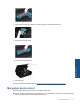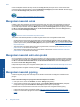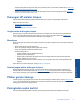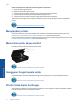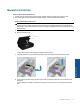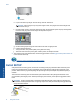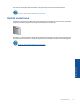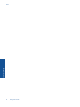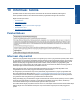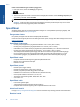User Guide
Untuk mendapatkan bantuan dari layar cetak, sentuh Help (Bantuan) dari layar Laman. Sentuh tombol arah
untuk menelusuri topik-topik bantuan, sentuh Troubleshoot and Support (Pemecahan Masalah dan Dukungan),
lalu sentuh Clear Carriage Jam (Atasi Macet pada Kereta).
Klik di sini untuk informasi lebih lanjut secara online.
Mengatasi masalah cetak
Pastikan printer telah dihidupkan dan tersedia kertas dalam baki. Jika Anda masih tidak dapat mencetak, HP
menyediakan Print Diagnostic Utility (hanya Windows) yang dapat membantu mengatasi berbagai masalah
umum Tidak dapat mencetak. Dari menu Mulai pada komputer, klik All Programs (Semua Program), kemudian
klik HP. Di dalam HP Photosmart 5520 series, klik HP Photosmart 5520 series, klik tombol Help (Bantuan),
lalu klik dua kali HP Print Diagnostic Utility.
Klik di sini untuk informasi lebih lanjut secara online.
Jika kualitas cetak tidak dapat diterima, cobalah langkah berikut untuk meningkatkan kualitas cetak:
• Gunakan laporan status printer dan kualitas cetak untuk mendiagnosis masalah printer dan kualitas cetak.
Dari layar Laman, sentuh ikon Settings (Pengaturan), lalu sentuh Alat Bantu. Sentuh Printer Status Report
(Cetak Laporan Status) atau Print Quality Report (Cetak Laporan Kualitas).
Klik di sini untuk informasi lebih
lanjut secara online.
• Jika hasil cetak menunjukkan warna atau garis yang tidak sesuai, coba setel printer. Lihat Menyetel printer
pada halaman 28 untuk informasi lebih lanjut.
• Jika terdapat noda tinta pada hasil cetak, coba bersihkan noda tersebut. Lihat Membersihkan noda tinta
pada halaman 25 untuk informasi lebih lanjut.
Mengatasi masalah salin dan pindai
HP menyediakan Scan Diagnostic Utility (hanya Windows) yang dapat membantu mengatasi berbagai masalah
umum tidak dapat memindai. Dari menu Mulai pada komputer, klik All Programs (Semua Program), kemudian
klik HP. Di dalam HP Photosmart 5520 series, klik HP Photosmart 5520 series, klik tombol Help (Bantuan),
lalu klik dua kali HP Scan Diagnostic Utility.
Pelajari lebih lanjut tentang cara mengatasi masalah pindai.
Klik di sini untuk informasi lebih lanjut secara online.
Pelajari bagaimana mengatasi masalah penyalinan.
Klik di sini untuk informasi lebih lanjut secara online.
Mengatasi masalah jejaring
Periksa konfigurasi jaringan atau cetak laporan tes nirkabel untuk bantuan mendiagnosis masalah koneksi
jaringan.
Untuk memeriksa konfigurasi jaringan atau mencetak laporan tes nirkabel
1. Dari layar Laman, sentuh ikon Nirkabel, lalu sentuh Settings (Pengaturan).
2. Sentuh panah-ke-bawah untuk menelusuri pilihan. Sentuh Display Network Configuration (Tampilkan
Konfigurasi Jaringan) atau Print Wireless Test Report (Cetak Laporan Uji Jaringan).
Klik tautan berikut untuk menemukan informasi online, lebih lanjut untuk mengatasi masalah jejaring.
• Pelajari lebih lanjut tentang pencetakan nirkabel.
Klik di sini untuk informasi lebih lanjut secara online.
• Pelajari cara menemukan pengaturan keamanan jaringan.
Klik di sini untuk informasi lebih lanjut secara
online.
Bab 9
40 Mengatasi masalah
Mengatasi masalah